Postoje dvije vrste kanala u Slack radnom prostoru: javni i privatni. Kanali su prema zadanim postavkama javni, ali se mogu konfigurirati tako da budu privatni kada se kreiraju ili u bilo kojem trenutku. Privatni kanali se ne mogu vratiti u javne kanale.
Javni kanali vidljivi su u pregledniku kanala svim članovima radnog prostora i mogu im se pridružiti u bilo kojem trenutku. Privatni kanali su skriveni od nečlanova i mogu se pogledati ili im se pridružiti samo uz pozivnicu.
Ova razlika u privatnosti i pristupačnosti čini javne kanale idealnim za većinu komunikacija. Na primjer, ako kanal tima bude javan znači da ako ga netko treba kontaktirati, može se privremeno pridružiti i postaviti svoje pitanje. Slično tome, ljudi mogu vidjeti postoje li kanali s posebnim interesom koji ih zanimaju kojima se onda mogu lako pridružiti. Privatni kanali idealni su za raspravu o osjetljivijim temama koje većina korisnika ne bi trebala vidjeti. Na primjer, ako postoji HR pritužba protiv nekoga, ili ako tvrtka planira otpuštanja itd.
Ako želite promijeniti status javnog kanala kako bi bio privatan, morate otići u dodatne opcije kanala. Da biste to učinili, otvorite kanal koji želite promijeniti, kliknite gumb "Prikaži pojedinosti kanala" u gornjem desnom kutu, zatim kliknite ikonu s trostrukom točkom s oznakom "Više" i odaberite "Dodatne opcije". Alternativno, možete desnom tipkom miša kliknuti kanal na popisu i odabrati "Dodatne opcije" s izbornika desnim klikom, ali je lakše slučajno kliknuti na krivi kanal.
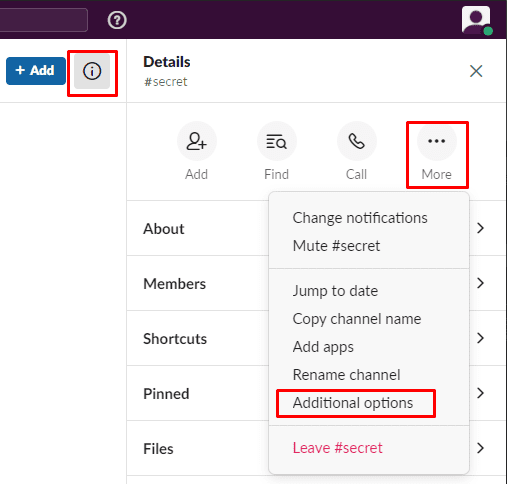
U dodatnim opcijama odaberite "Promijeni na privatni kanal".
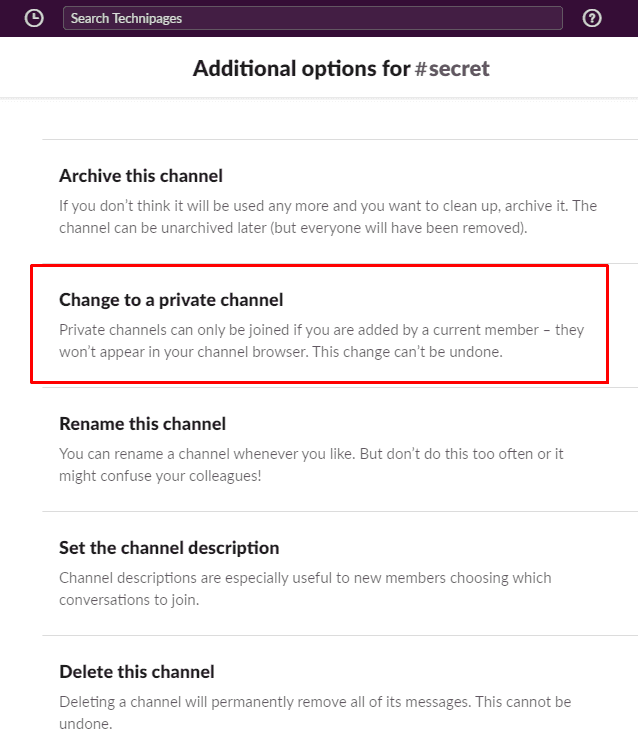
Promjena kanala u privatni neće učiniti datoteke koje su podijeljene već privatne, one će ostati javne. Osim toga, promjena neće utjecati na povijest kanala i popis članova. Ako želite nastaviti i svjesni ste da je nemoguće privatni kanal ponovno učiniti javnim, kliknite "Promijeni u privatni".
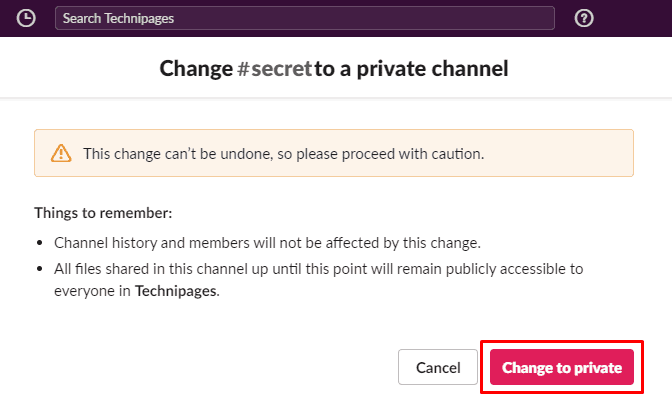
Pojavit će se posljednja skočna obavijest koja će vas podsjetiti da više nećete moći učiniti kanal javnim. Ako ste sigurni, još jednom provjerite je li naziv kanala točan, a zatim kliknite "Promijeni u privatno" da biste dovršili promjenu.
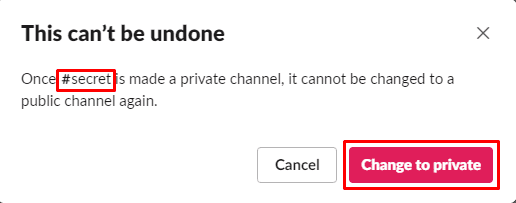
Postavljanje Slack kanala na privatni znači da ga korisnici mogu vidjeti ili mu se pridružiti samo putem pozivnice. Slijedeći korake u ovom vodiču možete promijeniti kanal u privatni.